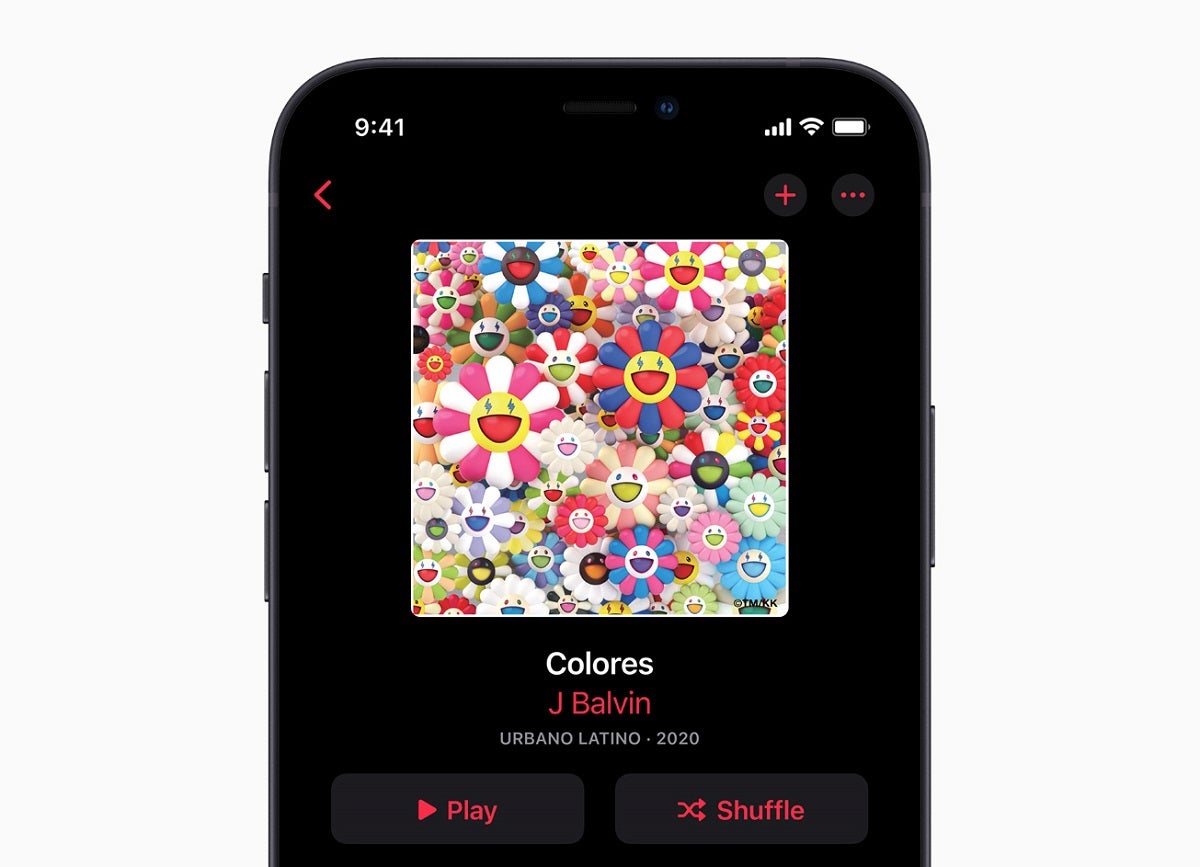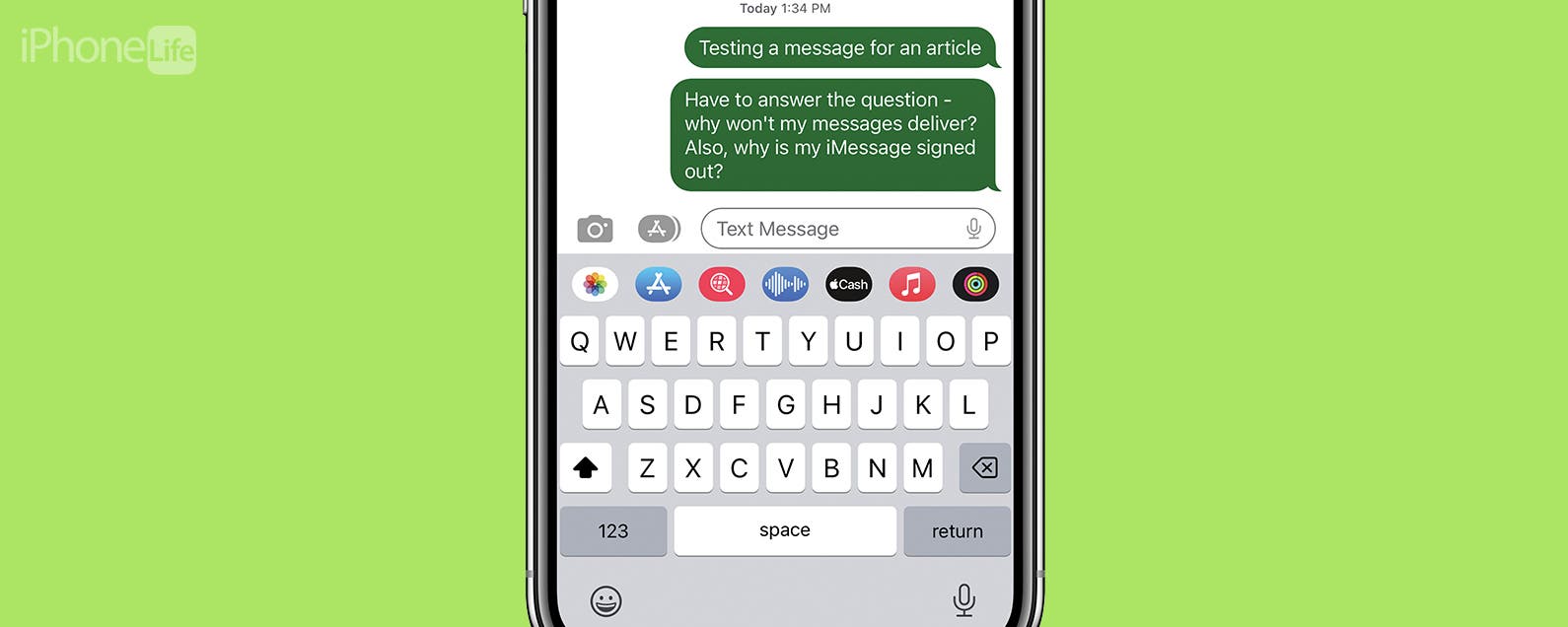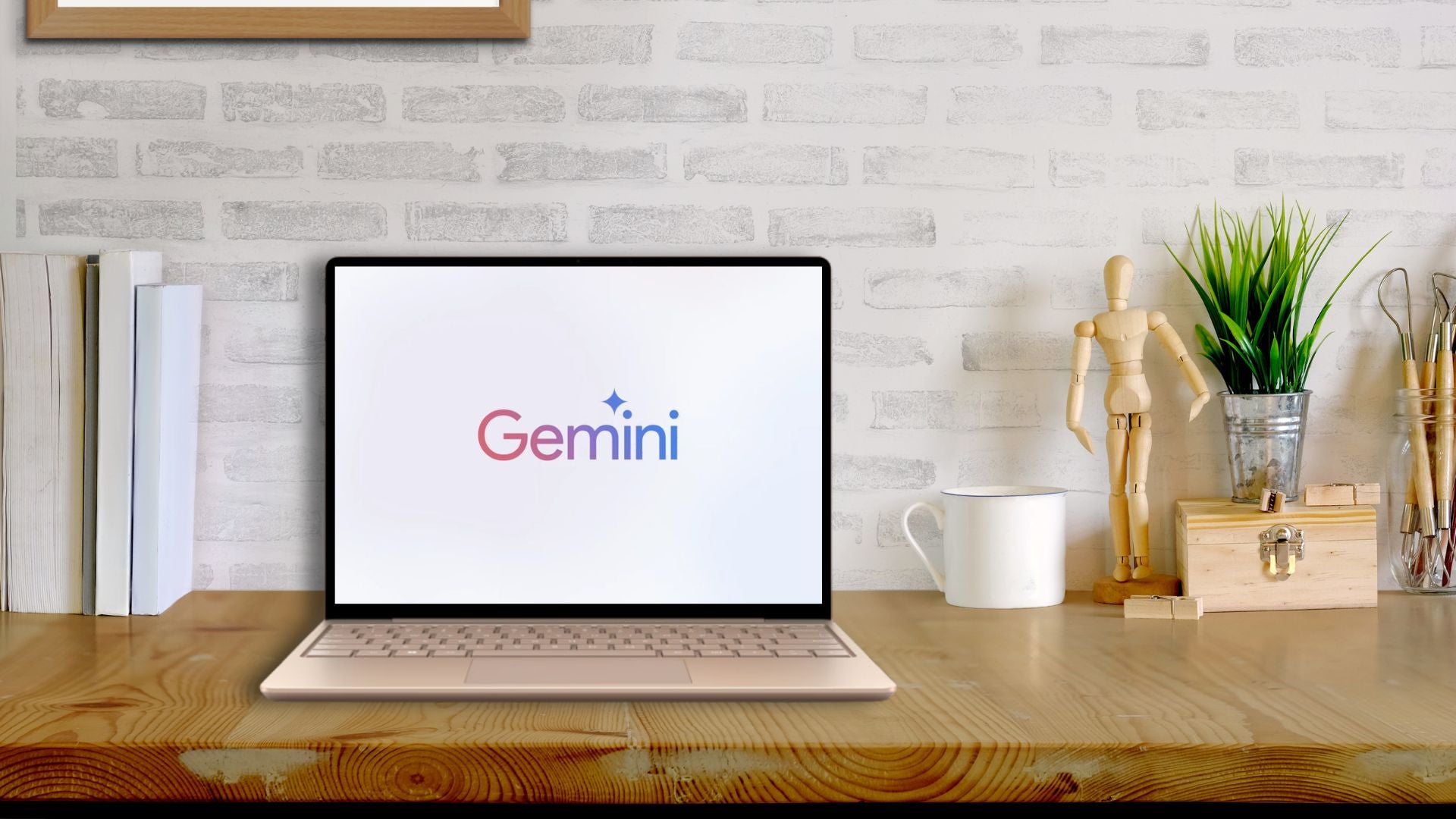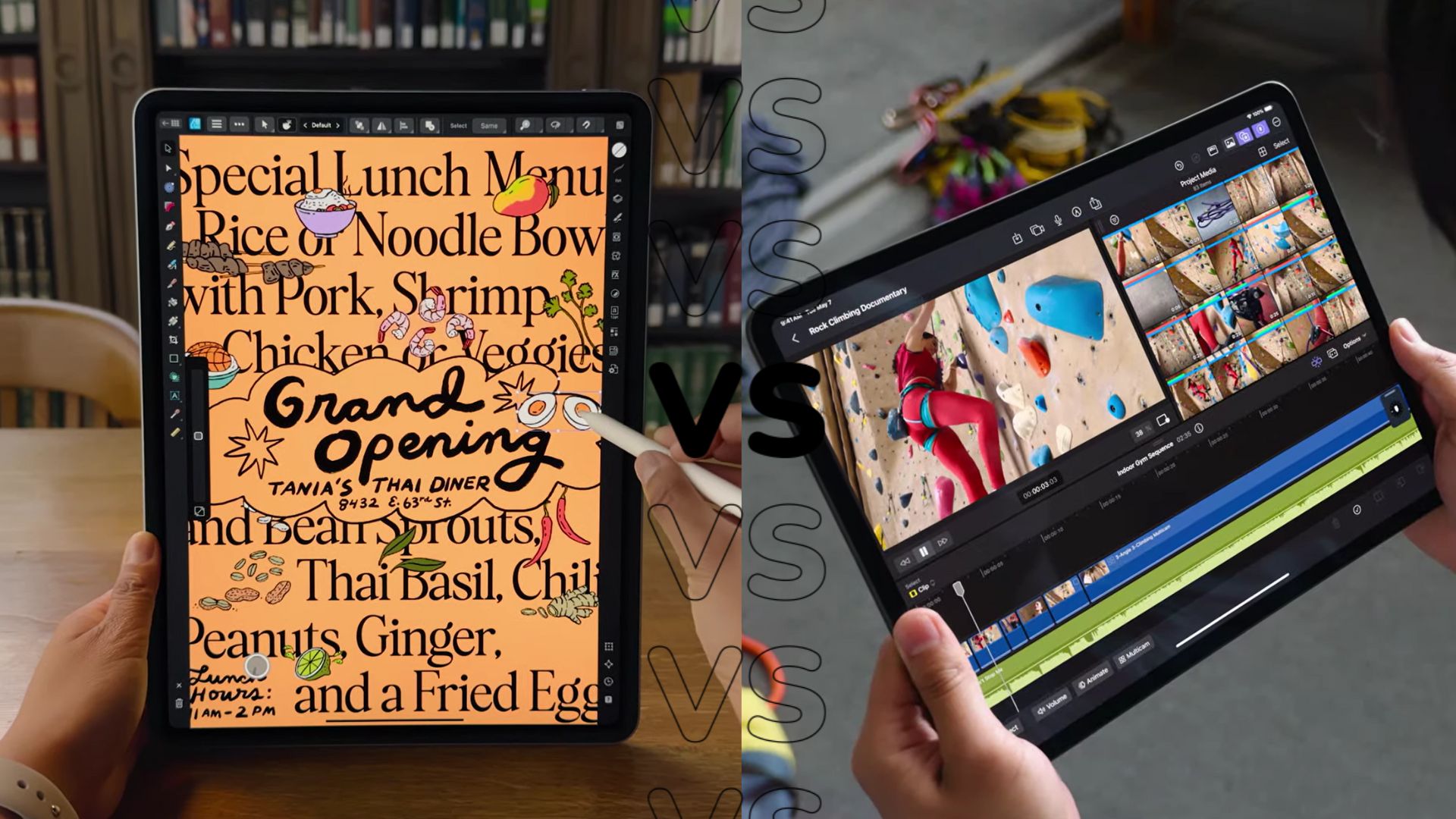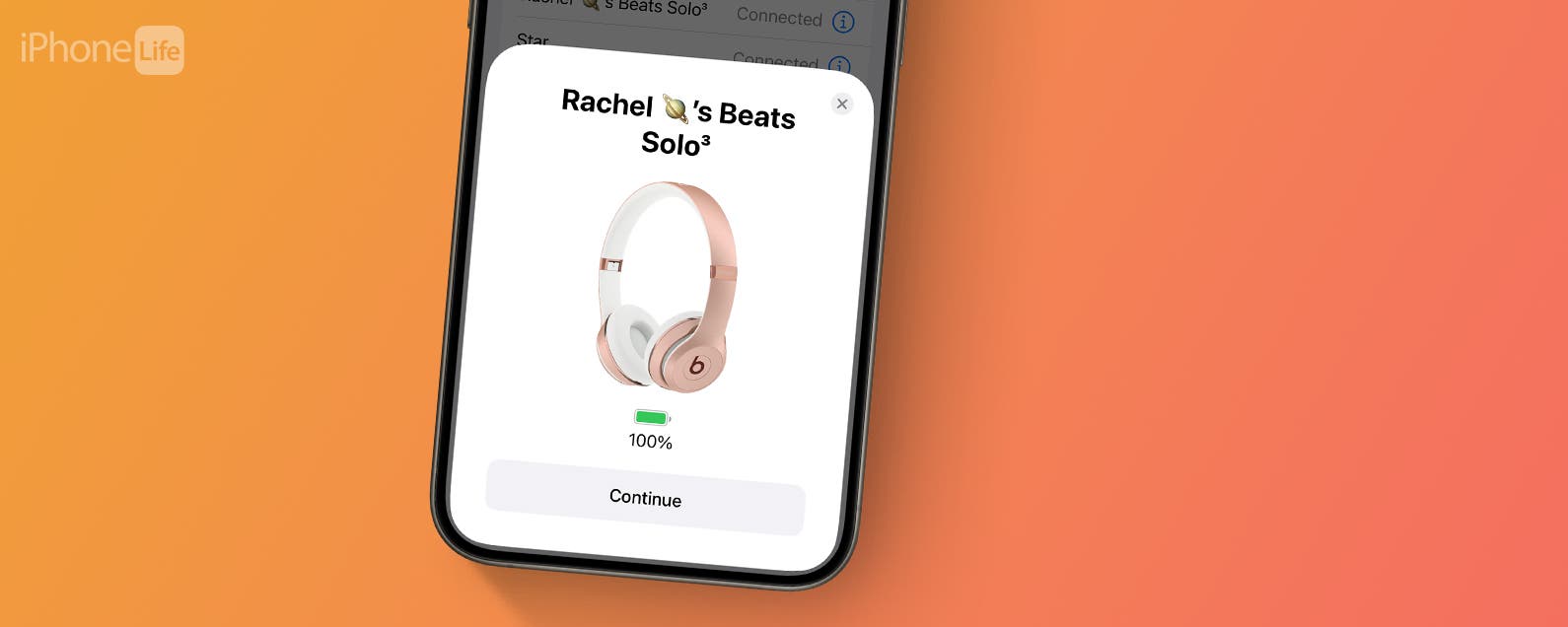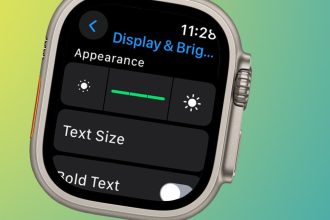Si te registraste recientemente en Apple Music, es posible que te preguntes dónde puedes encontrar todas las pistas que te encantan presionando el ícono del corazón. Sin embargo, encontrar estas canciones no es tan sencillo como parece.
A diferencia de Spotify, que tiene una sección de «Canciones que me gustan» en su aplicación, Apple Music no crea una lista de reproducción para tus canciones favoritas. Esto se debe a que el botón Me encanta en Apple Music en realidad está diseñado únicamente para brindarle al servicio de transmisión una idea de su gusto musical para que sepa que está recomendando las canciones, los artistas y los géneros correctos.
Sin embargo, eso no significa que no puedas crear una lista de reproducción con tus canciones favoritas con la ayuda de la función Smart Playlist de Apple. Todo lo que necesita para hacer esto es una Apple Mac o MacBook y una suscripción a Apple Music (por alguna razón, Apple aún tiene que lanzar esta función en su aplicación móvil, lo que significa que no podrá hacer esto en su iPhone).
Desplácese hacia abajo para obtener información sobre cómo crear una lista de reproducción de Apple Music que se actualizará automáticamente cada vez que presione Me encanta en una canción.
Lo que necesitarás:
- Un dispositivo macOS
- Una suscripción a Apple Music
La versión corta
- Abre Apple Music en una Mac o MacBook
- Haga clic en Archivo
- Elija Nuevo
- Seleccionar lista de reproducción inteligente
- Haga clic en el cuadro Artista y elija Amor
- Seleccione la tercera casilla y elija Amado
- Presiona OK y nombra tu lista de reproducción
Cómo ver canciones queridas en Apple Music
-
Paso
1Abre la aplicación Apple Music

Deberá iniciar sesión en una Mac o MacBook para crear una lista de reproducción inteligente.

-
Paso
2Haga clic en Archivo

Está en la barra de menú en la parte superior de la pantalla.

-
Paso
3Elija Nuevo

Puede encontrar esto en el menú que aparece cuando hace clic en Archivo.

-
Paso
4Seleccionar lista de reproducción inteligente

Este es un tipo de lista de reproducción que organiza automáticamente las canciones en listas de reproducción según los criterios específicos que proporcione.

-
Paso
5Haga clic en el cuadro que dice Artista y cámbielo a Amor

Debería encontrar esta opción en el menú desplegable.

-
Paso
6Seleccione la tercera casilla y elija Amado

Asegúrese de que la casilla Actualización en vivo esté marcada.

-
Paso
7Presiona Aceptar

Entonces simplemente nombra tu lista de reproducción.